7 Grande Firefox sobre: config Tweaks
Depois de usar o Internet Explorer por muitos anos, eu tenho que dizer que eu realmente gostaria de ter mudado para o Firefox muito mais cedo do que eu fiz! O Firefox é de longe o navegador mais personalizável que existe, com milhares de extensões e addons que você pode baixar para ampliar os recursos do navegador. Não só existem muitas extensões de terceiros para melhorar o Firefox, mas também há muitas configurações que podem ser ajustadas no próprio Firefox.
Nos últimos meses, ajustei um bom número de configurações no Firefox e pensei em compartilhar algumas delas com meus leitores do Firefox. Vou passar por algumas configurações do Firefox sobre: config que você pode mudar para tornar sua experiência de navegação mais agradável.
Backup sobre: configurações de configuração
Antes de começar a editar o arquivo about: config no Firefox, você deve fazer o backup do arquivo caso faça uma alteração que estrague tudo. Você pode fazer o backup fazendo uma cópia do arquivo prefs.js, que está na pasta de perfis do Firefox. Se você está no OS X, Windows ou Linux, existe uma maneira realmente de encontrar a pasta de perfil para o Firefox.
Primeiro clique no botão de configurações no canto superior direito com as três linhas horizontais.

Agora no menu que se abre, vá em frente e clique no ícone de interrogação na parte inferior do menu.
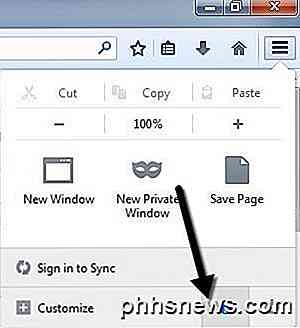
Outro menu será exibido e você terá que clicar em Informações sobre solução de problemas .
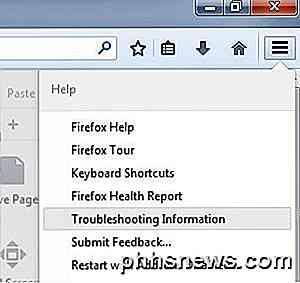
Finalmente, uma nova guia no Firefox será aberta e você verá uma seção chamada Princípios básicos do aplicativo . Nessa seção, você verá um botão chamado Exibir pasta ao lado de Pasta de perfil .
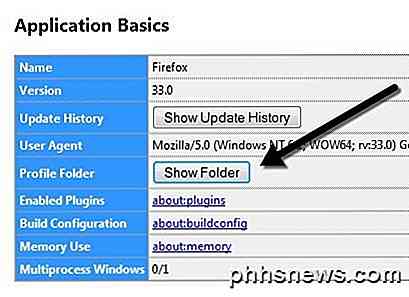
Quando você clicar no botão, ele abrirá o Explorer no perfil atual do Firefox. Agora apenas navegue até ver prefs.js e copie esse arquivo para outro local no seu disco rígido.
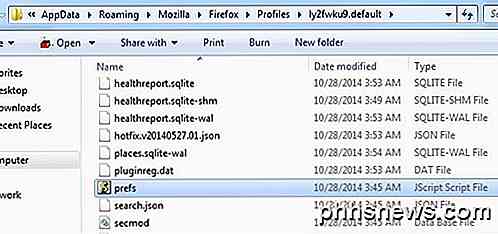
Modifique a configuração about: config no Firefox
Em primeiro lugar, é provavelmente uma boa ideia mencionar como modificar realmente essas configurações avançadas no Firefox para usuários não técnicos. As definições de configuração são simplesmente uma tabela de nomes e valores-chave. Você pode acessar todos eles digitando about: config na barra de endereços do seu navegador. Ele vai te mostrar um aviso de que fazer isso pode anular sua garantia e você terá que clicar no botão Eu terei cuidado, prometo .
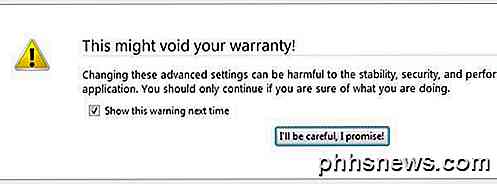
Para alterar um valor para uma chave, basta digitar seu nome na caixa de texto Pesquisar, na parte superior. Dê um duplo clique na entrada e você pode alterar o valor na caixa pop-up. Reinicie o navegador e as alterações entrarão em vigor.
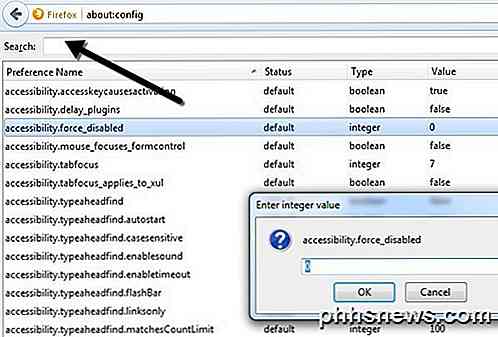
Ok, então vamos para os ajustes reais. É sempre uma boa ideia ajustar uma configuração de cada vez para garantir que ela seja adequada ao seu sistema e que não cause problemas imprevistos.
Abrir os resultados da pesquisa na nova guia
Esse ajuste é muito legal e um dos melhores por aí. Basicamente, quando você realiza uma pesquisa na caixa de pesquisa no canto superior direito do Firefox, ela normalmente é carregada na guia atual. No entanto, se você definir o valor dessa configuração como TRUE em vez de FALSE, toda vez que realizar uma pesquisa, uma nova guia exibirá os resultados, deixando sua guia atual em branco!
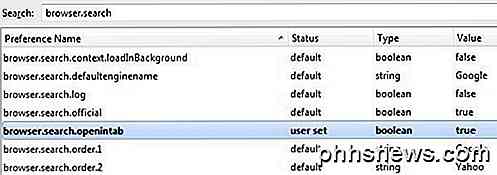
De acordo com meu histórico da web do Google, eu realizo quase 50 pesquisas por dia! Então, isso é 50 vezes quando eu teria que abrir manualmente uma nova guia para realizar uma pesquisa ou substituir acidentalmente a página da Web que estava visualizando no momento.
browser.search.openintab
False - Valor padrão, definido como True para carregar os resultados em uma nova guia
Apenas uma nota rápida antes de prosseguirmos. Você notará que, depois de alterar um valor do padrão, ele ficará em negrito e o status será alterado para definido pelo usuário . Você pode classificar nessa coluna e encontrar rapidamente todas as configurações que você alterou. Você também pode clicar com o botão direito do mouse em qualquer uma dessas configurações e clicar em Redefinir para defini-lo de volta ao valor padrão.
Abrir novas abas no final
Normalmente, quando você clica em um link que é aberto em uma nova guia, a nova guia aparecerá imediatamente após a guia atual. Eu pessoalmente gosto quando a nova aba abre no final de todas as abas. Se você preferir isso também, altere o valor abaixo para False.
browser.tabs.insertRelatedAfterCurrent
True - Valor padrão, definido como False para carregar uma nova guia no final de todas as guias
Desativar atraso ao instalar complementos
Eu ainda não entendi porque o Firefox me faz esperar alguns segundos antes de instalar um complemento. Talvez seja por segurança, mas é realmente irritante para alguém que sabe o que está fazendo. Se você quiser apenas instalar um complemento sem ser incomodado pelo atraso inútil do Firefox, poderá desativá-lo definindo o valor como 0.
security.dialog_enable_delay
1000 - Valor padrão, definido como 0 para desativar o atraso
Guias de visualização ao alternar
Se você gosta de como você pode ver as visualizações quando você alterna entre programas no Windows ao usar ALT + TAB, então você definitivamente desejará habilitar as visualizações no Firefox. No Firefox, você terá uma pequena janela pop-up no centro com uma miniatura para cada aba aberta.
browser.ctrlTab.previews
False - Valor padrão, definido como true para visualizar visualizações
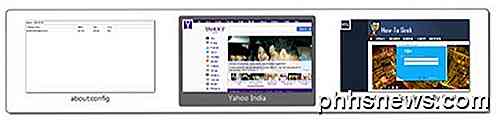
Desativar a pré-busca de páginas da web
O Firefox tem um recurso interessante no qual ele tenta determinar quais links em uma página você pode clicar e depois faz o download deles para que possa carregar as páginas mais rapidamente. Por exemplo, ele tentará fazer o download do resultado principal de uma pesquisa do Google automaticamente. No entanto, isso consome largura de banda, o que pode ser um problema para pessoas que têm conexões de Internet lentas e limitadas. Para desativá-lo, defina o valor como falso.
network.prefetch-next
True - Valor padrão, defina como False
Aumentar o desempenho da rede
Do ponto de vista de rede, você pode aumentar algumas configurações diferentes para aumentar o desempenho da rede.
O network.http.max-connections controla quantas conexões de rede simultâneas o Firefox fará a qualquer momento com qualquer número de servidores da Web. Na versão mais recente do Firefox, o valor padrão é 256. Se você tiver esse valor, deixe-o como está. Se você estiver executando uma versão mais antiga do Firefox e o valor for 8 ou 30 ou algo assim, você poderá aumentá-lo até 256.
network.http.max-persistent-connections-per-server controla o número de conexões persistentes permitidas por servidor. O padrão é 6 e esse é geralmente o valor que as pessoas listam quando dizem que você pode aumentar o número de downloads simultâneos no Firefox. Não vá mais do que 1 ou 2 acima do padrão, pois você pode estar temporariamente na lista negra.
Desativar as dicas de ferramentas
Finalmente, você pode se livrar de todas as dicas de ferramentas irritantes que aparecem toda vez que você passa o mouse sobre um botão, alterando o arquivo de configuração. Pessoalmente, eu já sei o que cada botão na minha barra de ferramentas faz e isso me irrita quando eles aparecem e cobrem outra coisa!
browser.chrome.toolbar_tips
True - Valor padrão, defina como False para desativar as dicas de ferramentas
A única coisa que pode incomodar alguns é que ela também não aparece uma dica de ferramenta quando você passa o mouse sobre o título de uma guia. Se às vezes você passar o mouse sobre uma guia para ver o título completo da página da web, a configuração dessa opção como false impedirá que você veja essas informações.
Então, esses são apenas sete dos muitos ajustes do Firefox que eu uso diariamente. Naturalmente, sinta-se à vontade para lançar o seu favorito sobre: ajustes de configuração nos comentários. Apreciar!

Como corrigir erro "Falha de página em área não paginada"
Eu estava trabalhando recentemente em um PC cliente e tive que reiniciá-lo devido a uma nova instalação do aplicativo. Na reinicialização, no entanto, o computador exibiu uma tela azul e exibiu um erro PAGE_FAULT_IN_NONPAGED_AREA.No começo, eu pensei que isso era algo a ver com o aplicativo que acabamos de instalar, então decidi reiniciar o computador no modo de segurança e desinstalar o aplicativo. Parece

Como ajustar o volume do seu Apple Watch
Embora adoremos o modo como o Apple Watch estaciona notificações úteis no nosso pulso, ele pode ser um pequeno grilo barulhento. Felizmente é fácil, se você souber onde procurar, para acalmar o Apple Watch. Ajustando o volume do seu relógio RELACIONADO: Como silenciar, gerenciar e ocultar notificações no seu Apple Watch Existem duas maneiras de lidar com um Apple Watch barulhento diretamente do próprio relógio.


